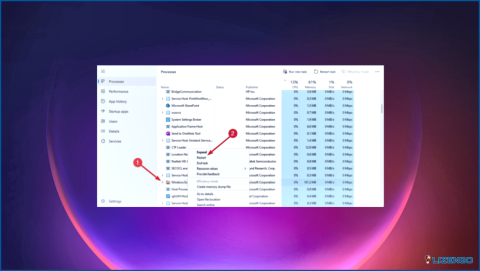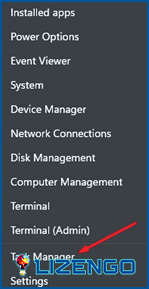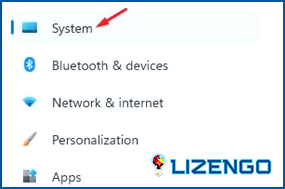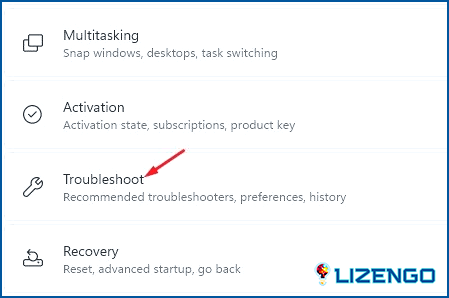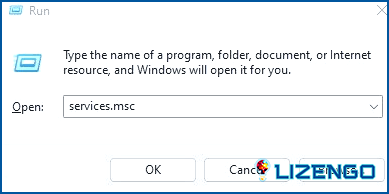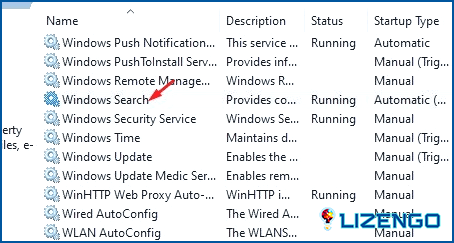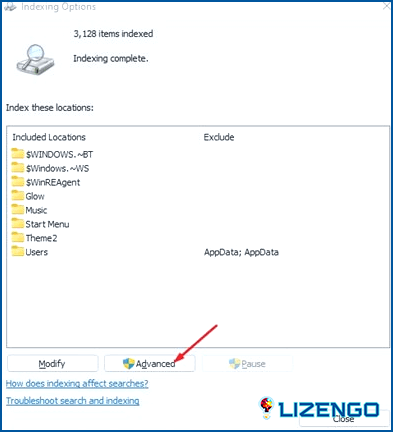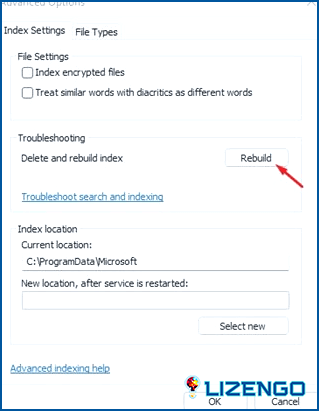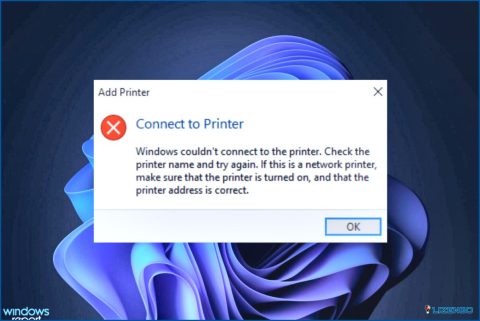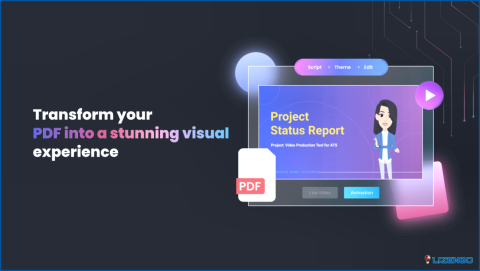Los mejores métodos para arreglar «No se puede escribir en la barra de búsqueda» en Windows 11
La barra de búsqueda en Windows sirve como una herramienta valiosa, lo que permite un acceso rápido a las aplicaciones favoritas, ajustes y archivos, con la capacidad añadida de obtener resultados de la web. A pesar de su utilidad, Windows 11 no es inmune a los errores, lo que provoca problemas con la barra de búsqueda para algunos usuarios. Los informes indican que algunos usuarios tienen dificultades para escribir en la barra de búsqueda, mientras que otros se enfrentan a problemas con la barra de búsqueda no se abre en absoluto. Si te encuentras lidiando con estos problemas, has aterrizado en la guía correcta para obtener ayuda.
¿Cómo solucionar «No se puede escribir en la barra de búsqueda en Windows 11»?
Este post se describen algunas de las soluciones más eficaces para el problema de la barra de búsqueda de Windows 11. Será bastante simple seguir los métodos; simplemente haz lo que se indica.
Método 1: Inicie el Explorador de Windows de nuevo
El Explorador de Windows es una función crucial de Windows 11 que administra la interfaz gráfica de usuario de varias utilidades & herramientas. En el caso de que este proceso no responde, es posible que no pueda escribir en herramientas y aplicaciones de Windows. Esto es lo que tienes que hacer:
Paso 1: Para acceder al Administrador de tareas, haga clic con el botón derecho en el botón Inicio.
Paso 2: Seleccione la pestaña Procesos en el Administrador de tareas.
Paso 3: Localice la instancia del Explorador de Windows.
Paso 4: Para reiniciar el Explorador de Windows, haz clic con el botón derecho sobre él y elige Reiniciar.
El proceso del Explorador de Windows se reiniciará como resultado. Inicie ahora la Búsqueda de Windows e introduzca cualquier cosa. En Windows 11, la función de búsqueda le permitirá escribir.
Método 2: Utilice el solucionador de problemas de indexación y búsqueda
De esta manera, el problema de la barra de búsqueda se resolverá utilizando el Solucionador de problemas de búsqueda e indexación. Estos son algunos de los sencillos pasos que debe seguir.
Paso 1: Para empezar, haz clic en el botón Inicio de Windows 11 y elige Configuración.
Paso 2: Selecciona la pestaña Sistema de la página Configuración.
Paso 3: Seleccione la opción Solucionar problemas en el panel derecho.
Paso 4: Seleccione la opción «Otros solucionadores de problemas» en la página Solucionar problemas.
Paso 5: Para resolver el problema de la barra de búsqueda, haga clic en el botón Ejecutar situado junto al solucionador de problemas de Búsqueda e indexación.
Método 3: Vuelva a activar el servicio de búsqueda de Windows
Windows Search es un servicio en segundo plano que es operado por Windows 11. Proporciona indexación de contenido, resultados de búsqueda de archivos y almacenamiento en caché de propiedades continuamente en segundo plano. En raras ocasiones, el servicio de un sistema no funciona según lo previsto, lo que resulta en una barra de búsqueda de Windows 11 no funciona. Por lo tanto, para solucionar el problema, debe reiniciar el servicio de búsqueda de Windows.
Paso 1: Comience pulsando el atajo de teclado Tecla de Windows + R. En el cuadro de diálogo Ejecutar que aparece, escriba services.msc y pulse Intro.
Paso 2: Localice la opción Búsqueda de Windows en las páginas de Servicios de Windows.
Paso 3: Para reiniciar el servicio Windows Search, haga clic con el botón derecho del ratón sobre él y elija Reiniciar.
Método 4: Reconstruir el índice de búsqueda
Reconstruir el índice de búsqueda te ayudará en muchos aspectos aunque no sea una solución infalible. Reconstruir el índice de búsqueda de Windows 11 es una forma de evitar problemas como no poder introducir datos en la herramienta de búsqueda. Esto es lo que debe hacer.
Paso 1. Haz clic en el menú desplegable de la barra de direcciones del Explorador de archivos.
Paso 2. Elija el Panel de control en la selección que aparece.
Paso 3. Haga clic en el botón Opciones de indexación del Panel de control.
Paso 4. Seleccione Avanzadas en el cuadro de diálogo Opciones de indización.
Paso 5. Seleccione la opción Reconstruir junto a Eliminar y reconstruir índice en Opciones avanzadas.
La última palabra sobre los mejores métodos para solucionar la imposibilidad de escribir en la barra de búsqueda en Windows 11
En conclusión, estos métodos ofrecen soluciones prácticas para abordar el problema de no poder escribir en la barra de búsqueda en Windows 11. Ya sea actualizando los controladores, buscando actualizaciones del sistema o utilizando herramientas de solución de problemas, los usuarios pueden elegir el enfoque más adecuado para restaurar la funcionalidad y disfrutar de una experiencia de búsqueda ininterrumpida en sus dispositivos Windows 11. Siguiendo estos métodos eficaces, los usuarios pueden sortear posibles obstáculos y garantizar un funcionamiento fluido y eficaz de la barra de búsqueda en sus sistemas Windows 11. Síguenos en las redes sociales – Facebook, Instagram y YouTube.